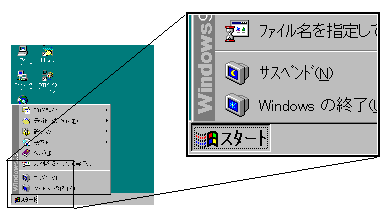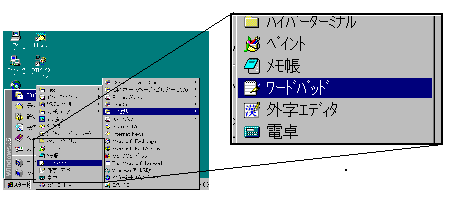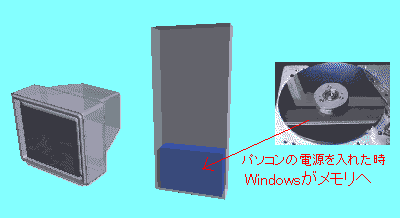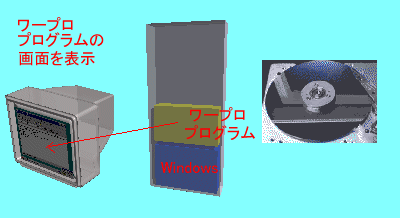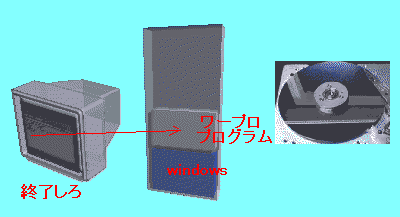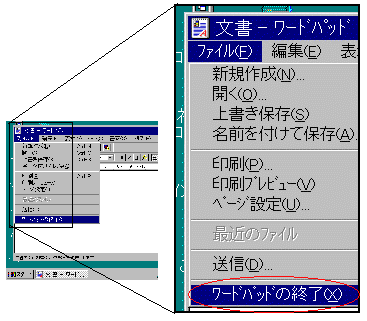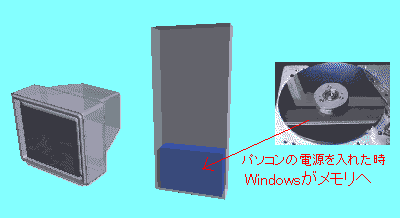 |
では、実際にパソコン内部でどのようにしてプログラムが起動するか見ましょう。
(1)ウインドウズの起動
左の図のように、パソコンの電源を入れた時、ハードディスクから自動的にウインドウズがメモリに入ります。このとき画面にはウインドウズの画面が表示されます。(DOS/Vという種類のパソコンには、電源を入れた時にウインドウズを自動的に読み込む仕組みが入っています)
|
 |
(2)プログラムの起動
このページの初めに示したように、ウインドウズの画面で起動するプログラムを指定します。するとウィンドウズが指定されたプログラムをハードディスクから読み込みメモリに設定します。ここの例ではワープロプログラムを起動しています。
|
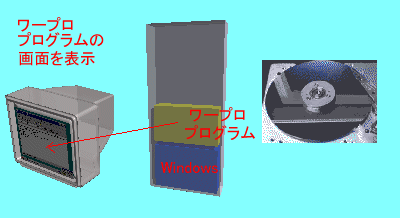 |
(3)プログラムの使用
メモリに設定されたワープロプログラムはウィンドウズの上に乗っかる形で動きはじめます。そして画面にはワープロで使う画面が表示されます。この状態でワープロの画面で文章を作ったり、修正したりします。
|
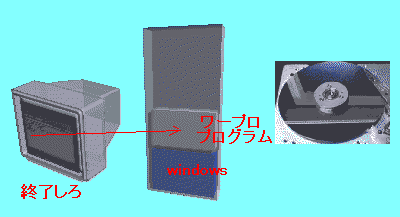 |
(4)プログラムの終了
ワープロでの作業が終わってこのプログラムがいらなくなったら、ちょうどゲーム機からカセットを引き抜くようにメモリから取り出します。このとき画面からワープロプログラムに「終了しろ」と指定します。するとワープロプログラムはメモリから消え、ちょうど(1)のようにメモリの中にはウインドズだけが残った状態になります。この後、続けて別のプログラムを同じように起動して使うことかできます。
|